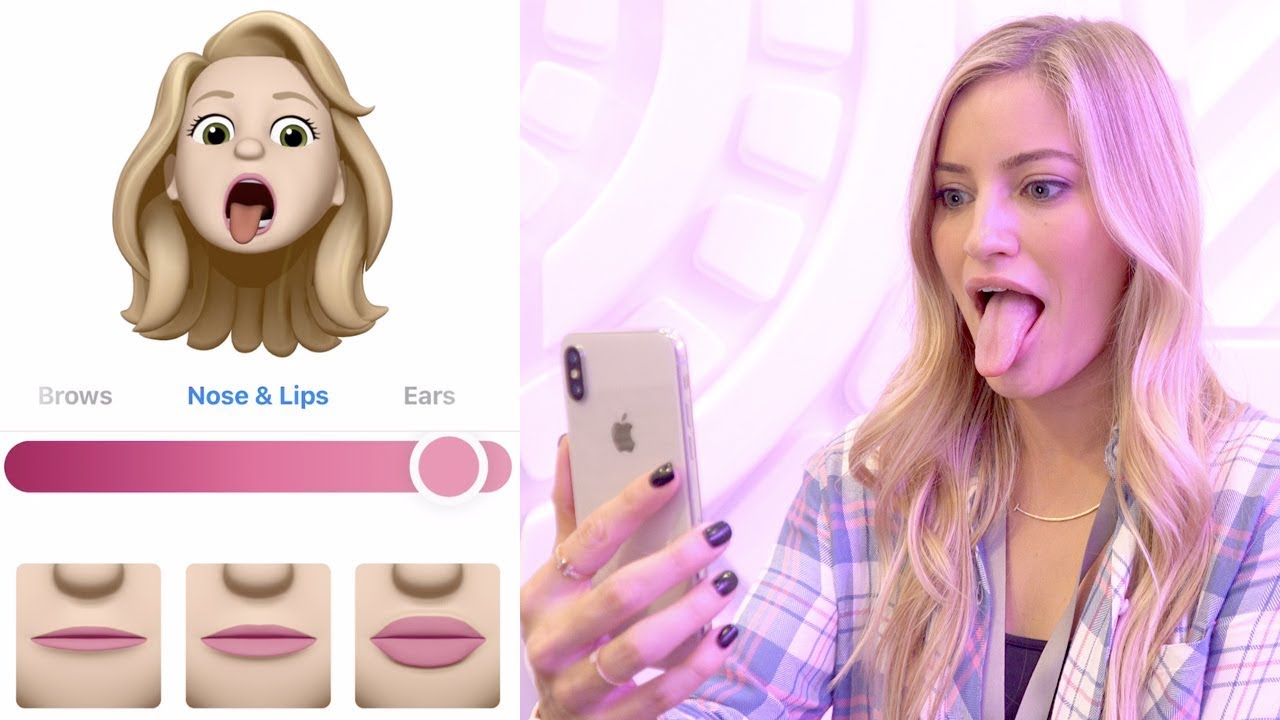
Wow, comme c'était génial d'avoir ces petits Bitmoji personnalisable personnages non ? Ils sont partout sur Snapchat et ils ont continué à se développer et très bientôt pourraient être trouvés partout. Quand Apple a sorti le iPhone 13 ou iOS 15, la société Cupertino a décidé de faire avancer les choses d'un cran avec le Memoji ainsi que Animoji. Les Memoji sont des emoji personnalisés qui visent à vous ressembler, vous donnant une grande capacité à personnaliser chaque aspect, et même à enregistrer des messages avec eux.
La iOS 15 a été annoncé et Apple a introduit de nouvelles fonctionnalités pour le Memoji. La plus grande de ces fonctionnalités est les autocollants Memoji bien nommés qui sont intégrés à l'iOS tout en vous permettant d'utiliser votre avatar personnalisé.
Quoi de neuf avec le Memoji ?
Couplage Avec la sortie d'iOS 15, Apple vient d'introduire une nouvelle option pour la couleur de la peau, les poils du visage, le maquillage, les coiffures et bien d'autres. Il y a des curseurs que vous créez des combinaisons uniques et parfois sauvages rendant votre Memoji vraiment et unique.
Un autre excellent ajout est le plus de nouvelles options d'accessoires, félicitations pour les nouvelles boucles d'oreilles, piercings, lunettes et plus encore. Mais mon ajout spécial est la possibilité d'ajouter les AirPods à votre Memoji, ce qui vous donne la possibilité de vous plier plus que jamais à vos amis propriétaires d'AirPod.
Comment personnaliser votre Memoji dans iOS 15
Vous avez déjà créé un Memoji après qu'Apple a sorti l'iOS 14, cela va se poursuivre dans l'iOS 15. Cependant, vous pouvez revenir en arrière en changeant les choses si votre look change depuis l'année dernière. De plus, vous obtiendrez désormais plus d'options personnalisées que jamais auparavant.
Étapes à suivre pour créer vous-même des Memoji sur iPhone :
- Cliquez sur ouvrir le Application de messagerie sur vos iPhone /iPad
- Cliquez sur l'icône Nouveau message dans le coin supérieur droit de l'écran de votre téléphone
- A S'il s'agit d'un nouveau message, entrez le contact dans le champ "À"
- Juste à côté de la saisie du message, cliquez sur l'icône App Store
- Faites défiler et sélectionnez le Icône Mémoji
Avant de commencer, vous allez voir un tableau de différents Animoji qui vous attendent, tout ce que vous avez à faire est de cliquer sur l'icône "+" située sur le côté gauche. À partir de là, vous serez maintenant présenté avec une toile vierge sur laquelle vous créerez votre propre Memoji.
Sur le premier panneau, vous allez trouver les options suivantes :
- Skin Tone
- Taches de rousseur
- Des joues
- Grain de beauté
Continuez à parcourir les options, vous sélectionnerez votre coiffure, vos sourcils, vos yeux, la forme et l'âge de votre tête, votre nez, votre bouche et bien d'autres. Ensuite, une fois dans la section Headwear, vous pourrez commencer à vous sentir avec ces AirPods.
Comment modifier mon Memoji ?
Si vous craigniez de devoir conserver le même Memoji et de devoir en créer un nouveau chaque fois que vous vouliez faire un changement, n'ayez crainte. Suivez ces étapes pour modifier votre Memoji :
- Cliquez sur ouvrir le Application de messagerie sur votre iPhone ou votre iPad
- Cliquez sur le Nouveau Icône de message dans le coin supérieur droit de l'écran
- S'il s'agit d'un nouveau message, entrez le contact dans le champ "À"
- Ensuite, à la saisie du message, cliquez sur le Icône de l'App Store
- Déplacez-vous vers l'icône de sélection de Memoji
- Cliquez sur les trois points à gauche de la gamme d'Animoji
Après avoir touché ces trois points, votre Memoji apparaîtra, et vous et vous aurez les options suivantes :
- Nouveau memoji
- Modifier
- Dupliquer
- Supprimer
Tout ce que vous avez à faire est de cliquer simplement sur "Modifier» et vous pourrez désormais passer par les différents aspects pour personnaliser tout et n'importe quoi. Et lorsque vous avez terminé, cliquez sur le "OK” dans le coin supérieur droit automatiquement toutes les modifications seront enregistrées.
Comment envoyer un autocollant Memoji dans iOS 15 ;
Lorsque vous avez déjà créé et modifié votre Memoji mais maintenant vous voulez envoyer des autocollants, c'est très simple. Tout ce que vous avez à faire est de vous assurer que vous êtes dans le bon message, puis appuyez sur l'icône App Store à côté de la bulle de message.
Conclusion;
Comme nous le disons toujours, notre priorité est de vous rendre heureux en vous fournissant les dernières aides et solutions, déposez quelques commentaires dans la section des commentaires, et n'oubliez pas de partager, merci.





Soyez sympa! Laissez un commentaire